Содержание
Настройка профиля — Яндекс Кью. Справка
К вашим публикациям будет больше доверия, если вы разместите в профиле свои имя, род занятий, сферы интересов и фотографию. Укажите свой род деятельности или краткую биографию — она будет отображаться в ваших ответах под именем. Подробнее о том, как нужно заполнять профиль, чтобы его не заблокировали, читайте в статье Правила заполнения профиля.
Некоторые опции доступны только экспертам. Например, эксперты могут прикреплять ссылки на соцсети, добавлять подпись под ответами и бейджи, а также имеют расширенные настройки приватности.
- Сменить имя
- Загрузить фотографию
- Добавить информацию о себе
- Добавить опыт и достижения
- Настроить бейджи
- Настроить интерфейс
- Настроить уведомления
- Настроить приватность
- Настроить черный список
Имя на Яндексе общее для всех сервисов. Если вы смените имя в настройках Кью, оно автоматически поменяется и на других сервисах.
На главной странице Кью в правом верхнем углу рядом с вашим фото нажмите значок .
Выберите раздел Настройки.
Введите новое имя.
Сохраните изменения.
Совет. Укажите полное имя (например, «Алиса Малышева», а не «Алиса М.»). Так пользователи не спутают вас с кем-то другим и смогут легко узнавать ваши ответы.
Рекомендуем выбирать фотографии хорошего качества, чтобы ваши публикации выделялись в ленте среди других.
На главной странице Кью в правом верхнем углу рядом с вашим фото нажмите значок .
Выберите раздел Настройки.
Наведите курсор на портрет и нажмите значок .
Загрузите изображение с компьютера или укажите прямую ссылку на изображение (например, из соцсети).
Сохраните изменения.
Чтобы пользователи понимали, с какими вопросами они могут к вам обращаться, укажите род занятий, сферы интересов или краткую биографию.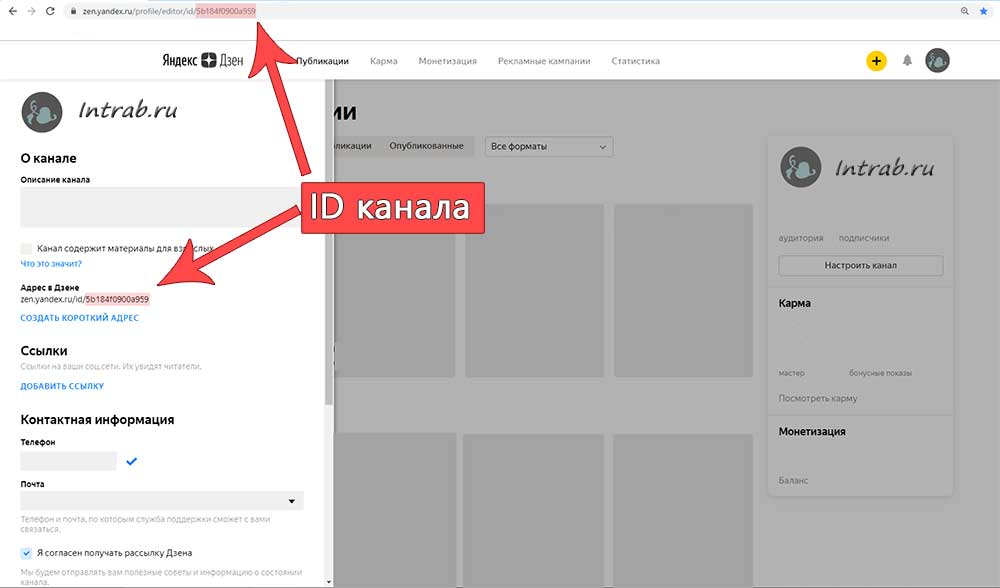
На главной странице Кью в правом верхнем углу рядом с вашим фото нажмите значок .
Выберите раздел Настройки.
На панели слева нажмите Информация.
В блоке Общее → Описание напишите о себе. Можно ввести не больше 140 символов.
Сохраните изменения.
Расскажите про свой опыт работы и образование. Добавьте ссылки на материалы, в которых написали про вас, или собственные статьи. Также вы можете рассказать о своих наградах и других достижениях.
Перед публикацией ссылки проходят модерацию. Поэтому помните: материал должен быть связан непосредственно с вами, опираться на достоверный источник и не нарушать правила Кью.
На главной странице Кью в правом верхнем углу рядом с вашим фото нажмите значок .
Выберите раздел Настройки.
На панели слева нажмите Опыт и достижения.
Заполните информацию о себе.
Нажмите Добавить.
Если у вас несколько бейджей, то можете выбрать приоритетный, который всегда будет отображаться рядом с вашим именем.
Эта опция доступна для тех, у кого есть бейджи — например, эксперта или топ-автора.
На главной странице Кью в правом верхнем углу рядом с вашим фото нажмите значок .
Выберите раздел Настройки.
На панели слева нажмите Настроить бейджи.
Нажмите звездочку , чтобы выбрать основной бейдж.
Сохраните изменения.
Нижнюю часть боковой панели слева можно настроить под себя. Добавьте сюда разные страницы Кью для быстрого доступа: сообщества, темы, пользователей.
На главной странице Кью в правом верхнем углу рядом с вашим фото нажмите значок .
Выберите раздел Настройки.
На панели слева нажмите Интерфейс.
Нажмите кнопку Добавить пункт, а затем вставьте ссылку на нужную страницу Кью.
Пункты меню можно перемещать вверх и вниз. Зажмите мышкой нужный пункт и передвиньте.
Сохраните изменения.

Чтобы выбрать, какие уведомления получать:
На главной странице Кью в правом верхнем углу рядом с вашим фото нажмите значок .
Выберите раздел Настройки.
На панели слева нажмите Уведомления.
Настройте уведомления по своим предпочтениям.
Сохраните изменения.
Просматривать уведомления можно на панели слева в разделе Уведомления. Там же находятся фильтры, которые помогут не пропустить важное.
Если вы хотите расширить или, наоборот, сузить свой круг общения на Кью — измените настройки приватности:
На главной странице Кью в правом верхнем углу рядом с вашим фото нажмите значок .
Выберите раздел Настройки.
На панели слева нажмите Приватность.
Сохраните изменения.
Есть три блока настроек:
Личные сообщения. Укажите, кто может отправлять вам личные сообщения. По умолчанию это могут делать только эксперты.

Призывы. Определите, кто сможет призывать вас к вопросам, ответам, участию в опросах или верификации ответов.
Комментарии к публикациям. Выберите, кто может комментировать ваши публикации. Обратите внимание: настройка распространяется на весь ваш контент, отключить комментарии к конкретной публикации нельзя.
Ограничение. Блоки настроек приватности Призывы и Комментарии к публикациям доступны только экспертам.
Помимо настроек для групп пользователей, есть возможность ограничить общение с конкретным человеком. Внесите пользователя в черный список, чтобы он не смог писать вам личные сообщения, отправлять призывы или комментировать публикации. Вместимость черного списка — 50 человек.
Чтобы внести пользователя в черный список, нажмите кнопку Выбрать людей в нужном блоке настроек приватности.
Чтобы удалить пользователя из черного списка, нажмите значок рядом с его именем в нужном блоке настроек приватности.

Вы можете написать нам в чате — для этого нажмите значок .
Если вы хотите написать через форму обратной связи, выберите пункт из списка. Мы ответим вам на почту.
Сообщить об ошибкеПожаловаться на незаконный контентМеня заблокировалиХочу удалить свой профильОтправить предложение или пожеланиеПожаловаться на вопрос или ответСпросить об отзывах и оценках на сервисах ЯндексаДругой вопрос
Спасибо за внимательное отношение к сервису Яндекс Кью. Пожалуйста, подробно опишите, что именно происходит не так. Если вы столкнулись с некорректным отображением элементов страницы или при загрузке страницы выдается сообщение об ошибке, прикрепите к вашему сообщению скриншот. Мы сделаем все возможное, чтобы исправить проблему.
Внимание. Отменить удаление нельзя. Если вы уверены, что хотите удалить профиль на Кью, заполните поля ниже и нажмите кнопку Отправить.
Пожалуйста, подробно опишите, что бы вы хотели улучшить в работе Яндекс Кью. Мы постараемся учесть ваше мнение при дальнейшем развитии сервиса.
Мы постараемся учесть ваше мнение при дальнейшем развитии сервиса.
Если вы хотите сообщить о вопросах и ответах, которые нарушают правила Кью, воспользуйтесь специальным меню.
Откройте страницу вопроса, нажав на его заголовок.
Нажмите Ещё справа под вопросом.
Выберите Пожаловаться.
Если вы хотите пожаловаться:
на содержание вопроса — в разделе Что не так с вопросом? выберите проблему и нажмите Отправить жалобу;
на автора вопроса — в разделе Что не так с автором? выберите проблему и нажмите Отправить жалобу.
Пожаловаться на вопрос
Нажмите значок справа под ответом.
Выберите Пожаловаться на ответ.
Если вы хотите пожаловаться:
на содержание ответа — в разделе Что не так с ответом? выберите проблему и нажмите Отправить жалобу;
на автора ответа — в разделе Что не так с автором? выберите проблему и нажмите Отправить жалобу.

Пожаловаться на ответ
Мы рассмотрим все обращения и примем меры, если это необходимо.
Если ваш вопрос касается отзывов и оценок на разных сервиса Яндекса, задайте его через форму обратной связи в специальном разделе Справки. Так он попадет к нужным специалистам, и вам ответят быстрее.
Профиль и настройки — Яндекс Карты. Справка
- Меню профиля
- Мое местоположение
- Смена языка
- Удаление персональных данных
Чтобы получить доступ ко всем возможностям Яндекс Карт, авторизуйтесь на сервисе.
Если разрешить сервису определять, где вы находитесь, информация об этом будет учитываться при построении маршрутов, отображении дорожной ситуации и поиске объектов на карте.
Примечание.
Определять местоположение не обязательно.
Чтобы включить опцию:
Нажмите кнопку .
В верхней части страницы откроется окно с запросом. Нажмите Разрешить.
Там, где вы находитесь, появится метка .
 Нажмите на нее, чтобы увидеть точный адрес и координаты.
Нажмите на нее, чтобы увидеть точный адрес и координаты.
Подробнее об этом см. Определение местоположения пользователя.
Яндекс Карты могут отображаться на разных языках (например, на русском или английском).
По умолчанию используется язык, который соответствует выбранному домену. Например, на домене RU ─ русский (https://yandex.ru/maps), на COM ─ английский (https://yandex.com/maps).
При необходимости вы можете изменить язык (на некоторых доменах).
Для этого:
Откройте главную страницу Яндекса.
В правом верхнем углу страницы нажмите на изображение профиля и выберите Настройка.
Выберите вкладку Общие настройки.
В разделе Настройки языка выберите нужный и нажмите Сохранить.
Настройка работает во всех сервисах Яндекса, которые поддерживают выбранный язык.
Если для выбранного вами домена Яндекс Карты поддерживаются на разных языках, в нижней части карты появится переключатель между языком домена и языком, заданным вами в настройках.

Например, если вы указали в настройках русский язык и открыли Яндекс Карты на украинском домене (
ua), в нижней части карты отобразится переключатель языковru/ua.
Вы можете стереть свои персональные данные, которые хранятся на сервисе Яндекс Карты. Удалить можно как коммерческую информацию, так и ту, что внесена на некоммерческой основе.
Чтобы удалить свои данные с Яндекс Карт:
Откройте страницу Ваши данные на Яндексе.
В разделе Удаление данных нажмите кнопку Карты. Откроется список геосервисов Яндекса и типов данных, которые хранятся для них.
Выберите строку с типом данных:
Чтобы удалить данные в личном кабинете Яндекс Карт, нажмите Личный Кабинет.
Данные будут удалены только из личного кабинета Карт.
 При необходимости удалите их отдельно из других сервисов.
При необходимости удалите их отдельно из других сервисов.Чтобы удалить сообщения о неправильно отмеченных объектах, ошибках в карточках организаций, неточностях в расписании транспорта, нажмите Сообщения о неточностях.
Яндекс сохранит сами сообщения, но сотрет информацию о том, что их отправили именно вы.
Чтобы удалить все опубликованные вами фотографии, нажмите Фотографии.
Нажмите Удалить. Если вы передумали, нажмите Отмена.
Данные удалятся из Яндекс Карт в течение 30 календарных дней. Во внутренней сети Яндекса ваши данные будут храниться в течение года. Далее возможно хранение информации об авторстве картографических и иных данных. Подробнее см. Удаление данных.
Написать в службу поддержки
Получите деньги, чтобы оказать влияние!
Ваш профиль должен содержать ваши настоящие имя и фамилию. В противном случае вы не сможете вывести средства с Толока на свою платежную систему.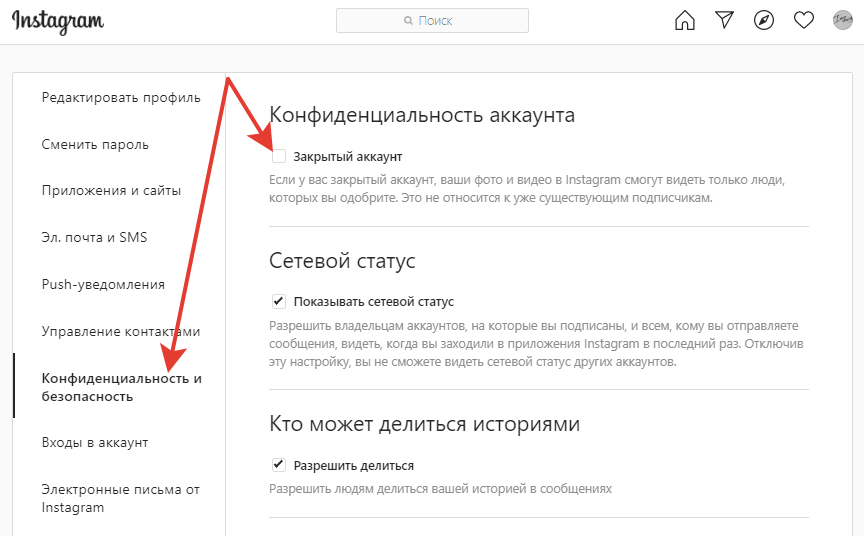 Если вы указали другое имя при регистрации, отредактируйте профиль.
Если вы указали другое имя при регистрации, отредактируйте профиль.
Редактировать профиль
Добавить изображение профиля
Удалить учетную запись
- Включите уведомления
EDIT A Профиль
Перейдите к
0025 Профиль и щелкните ссылку Редактировать слева.
Если выбранный язык уже подтвержден тестом, заменить его другим или удалить нельзя.
Сменить логин
Толока привязана к вашему аккаунту в Яндекс ID, поэтому сменить логин нельзя.
Добавить фото профиля
Перейдите в раздел Управление Яндекс ID и нажмите Добавить фото .
Включить уведомления
Откройте страницу уведомлений и выберите, какие уведомления вы хотите получать и как вы хотите их получать.
Если в вашем браузере отключены уведомления, включите их для toloka.yandex.com .
Chrome
Opera
Firefox
Edge
Яндекс Браузер
Нажмите вверху справа и затем Настройки .

В нижней части страницы настроек нажмите кнопку Advanced .
В разделе Конфиденциальность и безопасность нажмите кнопку Настройки контента кнопка.
Выберите Уведомления .
Рядом с Разрешить нажмите Добавить .
Введите
toloka.yandex.com.Выберите Добавить .
Теперь вы будете получать уведомления с платформы.
Выйдите из своей учетной записи
Щелкните свое имя пользователя в правом верхнем углу. Затем нажмите Выйти .
Удалить аккаунт
Что будет если удалить аккаунт
Как удалить аккаунт
Нажимая кнопку Удалить профиль , вы соглашаетесь со следующим:
Согласно Пользовательскому соглашению ваш аккаунт в Толоке будет удален безвозвратно, а ваше соглашение об обслуживании будет расторгнуто в одностороннем порядке.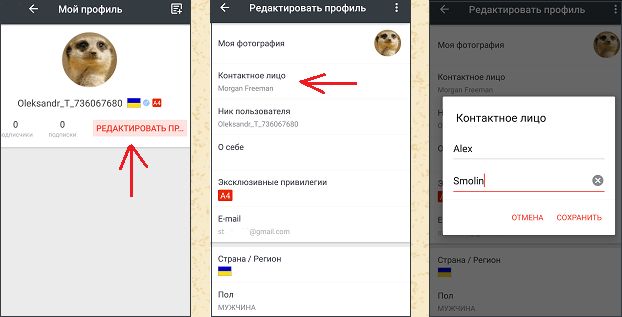 Вы не сможете повторно зарегистрироваться в Толоке позже.
Вы не сможете повторно зарегистрироваться в Толоке позже.
Любые средства, оставшиеся на вашем счету на момент удаления, включая текущий баланс и ожидающие запросы на вывод в платежные системы, будут возвращены Яндексу. Результаты выполненных заданий, за которые были заработаны эти деньги, будут безвозвратно удалены с сайта.
Яндекс оставляет за собой право хранить ваши персональные данные в базе данных после удаления вами учетной записи при условии, что хранение таких данных необходимо для продолжения работы Толоки или требуется по закону.
В целях выполнения юридических обязательств, возложенных на нас законодательством страны пользователя и/или запрашивающей стороны, и/или законодательством, регулирующим условия Пользовательского соглашения, мы должны хранить ваши персональные данные, включая ваше имя, фамилию и информацию о ваших платежных транзакциях до достижения цели обработки, но в любом случае не более 5 (пяти) лет с даты получения вашего запроса.
По истечении этого периода или по достижении цели обработки мы удалим эти данные. Однако мы уважаем ваше право на забвение и поэтому больше не храним ваши личные данные, за исключением данных, указанных выше.
Однако мы уважаем ваше право на забвение и поэтому больше не храним ваши личные данные, за исключением данных, указанных выше.
Предупреждение
В соответствии с Пользовательским соглашением:
- Вы не можете восстановить удаленную учетную запись.
- Вы больше не сможете зарегистрироваться в Толоке.
FAQ
Могут ли несколько Толокеров использовать один и тот же аккаунт?
о Tolokaregrivtions and Logging Intask ListEntingering Captchashow-это успешные награды Tolokertasks в разделе «Профилемемессагескиллс-веса
для друзей
».
Постоянная ссылка
владелец
Тег с указанным именем ветви уже существует. Многие команды Git принимают имена как тегов, так и веток, поэтому создание этой ветки может привести к неожиданному поведению. Вы уверены, что хотите создать эту ветку?
Вы уверены, что хотите создать эту ветку?
Перейти к файлу
Робот DataUI VCS
Выпуск 25.01.2023
Последний коммит
ce45335
25 января 2023 г.
История
* Биллинг: добавлена инструкция по замене биллинг аккаунта. * Управляемый сервис для Greenplum: задокументированы новые функции YC CLI 0.100. * Управляемый сервис для MongoDB: добавлен пример расчета стоимости кластера. * Переводы обновлены. * Исправления и улучшения.
1
участник
Вы можете управлять параметрами своего профиля следующими способами:
- Добавьте или измените параметр профиля.
- Удалить параметр профиля.
- Запустить команду с параметрами из другого профиля.
Добавить или изменить параметр профиля {#set}
Чтобы добавить или изменить параметр профиля, используйте команду:
yc config set <имя параметра> <значение параметра>
Например, измените папку по умолчанию:
Получить информацию о текущих параметрах профиля.

Изменить папку по умолчанию (параметр
идентификатор папки):yc config устанавливает идентификатор папки b1g68...
Убедитесь, что параметр изменился:
yc список конфигураций токен: AQAAAAAV6O... идентификатор облака: b1gvl... идентификатор папки: b1g68...
Посмотреть полный список параметров профиля. Вы также можете изменить параметры своего профиля с помощью мастера создания профилей.
Удалить параметр профиля {#unset}
Чтобы удалить параметр профиля, используйте команду:
yc config unset <имя параметра>
Например, удалите папку по умолчанию:
Получить информацию о текущих параметрах профиля.
Удалить папку по умолчанию (
идентификатор папкипараметр):yc config сброс идентификатора папки
Убедитесь, что параметр был удален:
yc список конфигураций
токен: AQAAAAAV6O.

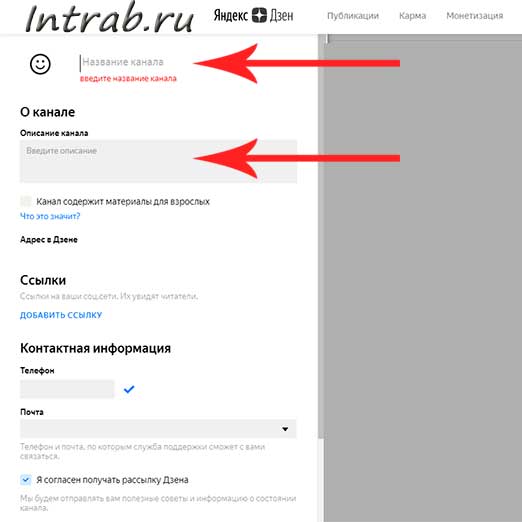

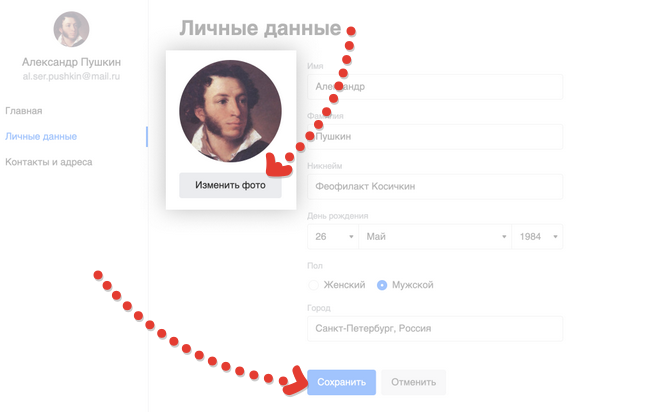

 Нажмите на нее, чтобы увидеть точный адрес и координаты.
Нажмите на нее, чтобы увидеть точный адрес и координаты.
 При необходимости удалите их отдельно из других сервисов.
При необходимости удалите их отдельно из других сервисов.

